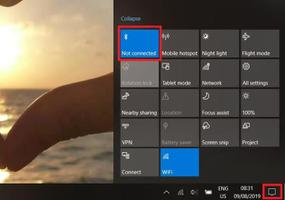如何在iPhone上使用鼠标(苹果蓝牙蓝牙鼠标方法)
最近的智能手机变得非常强大。他们几乎可以做PC能做的一切。无论您想在旅途中玩游戏、访问网络,还是编辑文档和电子表格,口袋里的智能手机都能搞定。
然而,在执行视频编辑或制作电子表格和演示文稿等繁重任务时,触摸屏显示器可能会受到相当大的限制。用手指很难做出精确的选择,而且你会遮住本来就很小的显示屏。这就是像鼠标这样的定点设备可以派上用场的地方。
以下是将鼠标连接到苹果手机并使用它来提高工作效率的方法。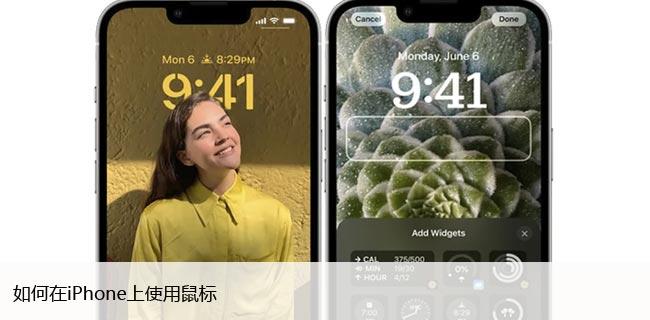
在IPHONE上使用鼠标的优势
您的苹果手机内置了 iMovie 应用程序,这是一款功能强大的视频编辑器。您可以使用它直接在 iPhone 上编辑视频,从而无需单独的计算机。iPhone 上还提供 Microsoft Excel 和 PowerPoint 等其他应用程序以帮助办公。
虽然这些应用程序在默认模式下运行良好,但连接鼠标可以帮助您专注于细节。用鼠标而不是手指在 iMovie 剪辑上擦洗时间线更容易。同样,使用鼠标更容易编辑电子表格中的特定单元格。
更好的是,iPhone 支持通过外接鼠标进行手势操作。您可以复制返回、回家等手势。这使得使用鼠标使用 iPhone 的体验更加出色。
您可以在 IPHONE 上使用什么类型的鼠标
iPhone 支持各种电脑??鼠标输入。最好用的是蓝牙鼠标,因为它最容易连接。但是,您也可以使用有线鼠标或带有 USB 加密狗的无线鼠标。但是,要在 iPhone 上使用这种类型的鼠标,您必须购买外部适配器。
Lightning?to USB Camera Adapter本质上是一个 Lightning to USB-A dongle,可以让你将 USB-A 设备连接到你的 iPhone。这将允许您连接有线鼠标或无线接收器。
如何将鼠标与 IPHONE 连接
第 1 步: 如果您使用的是有线鼠标或使用 USB 接收器的鼠标,请将其插入您的 iPhone,iPhone 会检测到它。如果您使用的是蓝牙鼠标,请将鼠标置于配对模式并打开 iPhone 上的“设置”应用程序。然后,选择“蓝牙”选项。点击“其他设备”下列出的鼠标名称以连接它。
第 2 步:?前往“设置”应用中的“辅助功能”选项。
第 3 步:点击“物理和运动”下的“触摸”。
第 4 步: 选择“AssistiveTouch”并启用旁边的开关。
在此之后,您可以使用鼠标,屏幕上会出现一个圆形光标。但是,如果您想充分利用您的鼠标,您可以自定义其按钮功能和其他参数,例如跟踪速度。
如何自定义鼠标按钮和跟踪速度
要调整鼠标按钮及其跟踪速度以符合您的喜好,您需要进行一些调整。
第 1 步:导航至“设置”应用中的“辅助功能”选项。
第 2 步:点击“物理和运动”下的“触摸”。
第 3 步:选择“AssistiveTouch”。
第 4 步:然后,向下滚动以找到名为“跟踪灵敏度”的选项。根据您的喜好调整滑块。
第 5 步:向上滚动“指针设备”部分并点击“设备”。
第 6 步:在这里,您会发现鼠标已连接到您的 iPhone。点击它。
第 7 步:?点击“自定义其他按钮…”选项。
第 8 步: 单击鼠标上的一个按钮,您将看到一个选项,可以选择您希望该按钮执行的操作。
第 9 步:?重复此过程,直到您为鼠标上的所有按钮分配了一个功能。
您现在可以像在电脑上一样在 iPhone 上使用鼠标。您可以单击 iPhone 底部的栏以返回主页,或者如果您的鼠标上有多个按钮,您可以分配一个用于返回手势,一个用于主页。
这样,您可以加快 iPhone 上的工作流程并精确控制您正在做的事情。
使用鼠标提高工作效率
如前所述,如果您在旅途中工作,鼠标可能是一个有用的工具。将它与专用键盘连接起来,您就可以随时随地进行适当的便携式工作设置!如果您愿意开始在 iPhone 上使用鼠标以获得更好的控制,请在下面的评论中告诉我们。
以上是 如何在iPhone上使用鼠标(苹果蓝牙蓝牙鼠标方法) 的全部内容, 来源链接: utcz.com/dzbk/910383.html